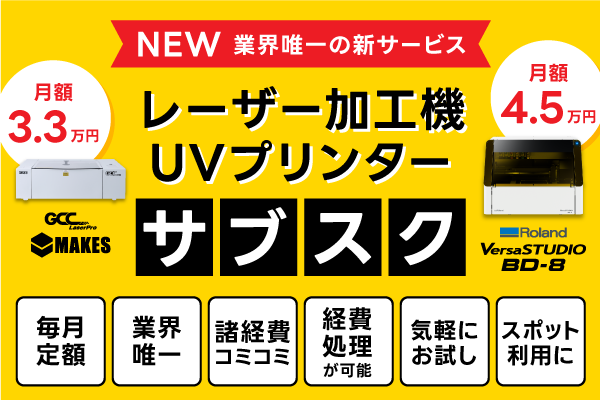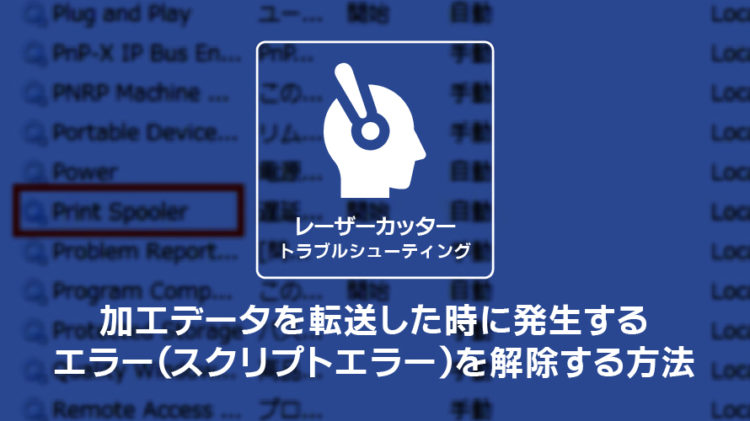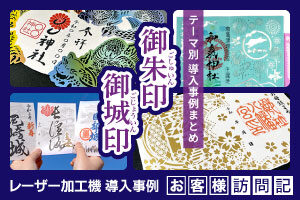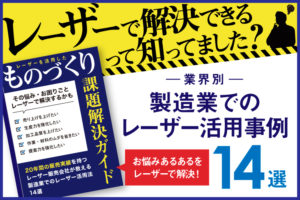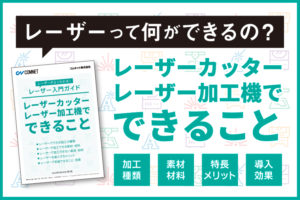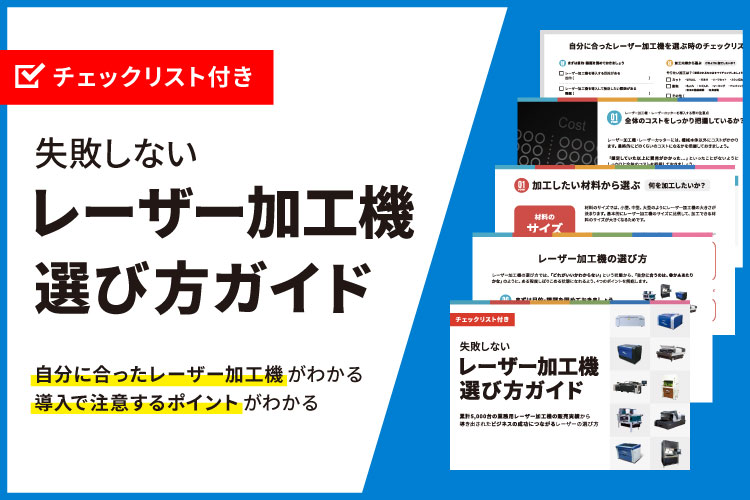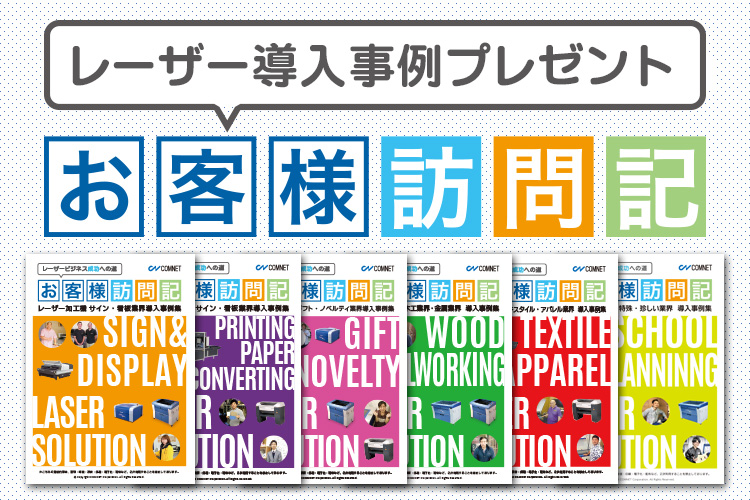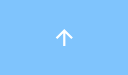第4営業グループの大西です。
今回は、レーザー加工機・レーザーカッターへ加工データを転送した時に発生するエラーの解除方法をお伝えします。
スクリプトエラーとは?
データが転送できない原因はいくつかありますが、今回はスクリプトエラーが発生した時の対処方法です。
弊社が取り扱っているGCC社製のレーザーカッターは、加工データを出力設定するソフトウェアとして、グラフィックソフトウェア「CorelDRAW(コーレルドロー)」を推奨しております。
CorelDRAW以外のソフトウェア(Adobe IllustratorやCADソフト)で作成したデータでも、レーザー出力は可能なのですが、IllustratorやCADソフトで作ったデータ(.aiや.dxfなど)は、簡単なアウトラインデータでも、作成する方によって独特な技法で作られる為、レーザーへのデータ転送の際にエラーが発生することがあります。
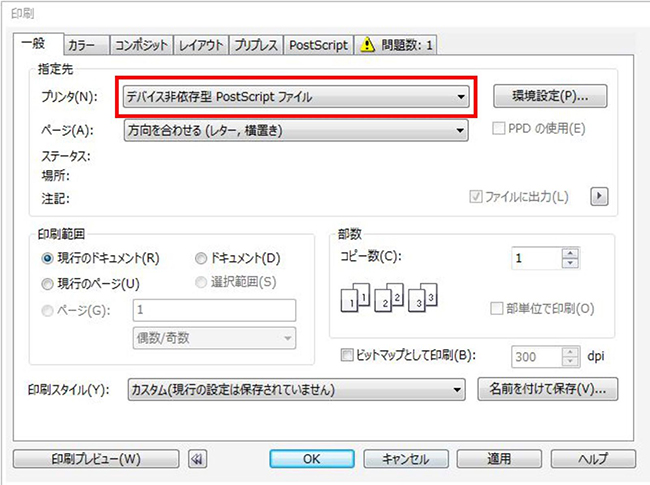
こちらがエラーが発生した時の印刷設定画面です。一度エラーが発生すると、印刷ボタンを押しても同様の画面が出て、加工データが送れなくなります。
エラーを解除するには、以下の手順が必要です。
1.レーザー加工機本体の電源を落とし、CorelDrawを終了させます。
2.「スタート」メニュー→「コントロールパネル」→「管理ツール」
(管理ツールが出ない場合は、右上の表示方法を「大きいアイコン」に変更してください。)
※コントロールパネルの場所はOSごとに異なります。
Windows7:画面左下の「スタート」メニュー→「コントロールパネル」
Windows8:画面左下の「スタート」ボタンを右クリック→「コントロールパネル」
Windows10:画面左下の「スタート」メニュー→「Windowsシステムツール」→「コントロールパネル」
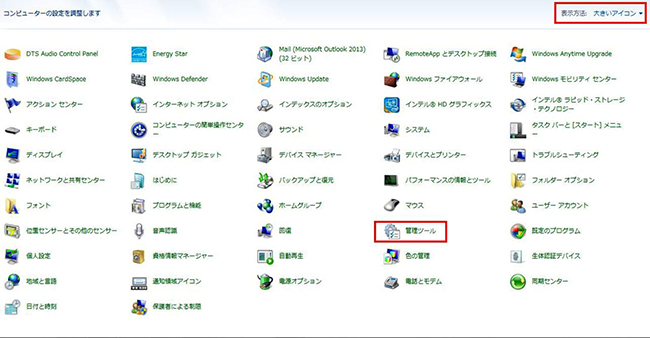
3.「サービス」をクリックします。
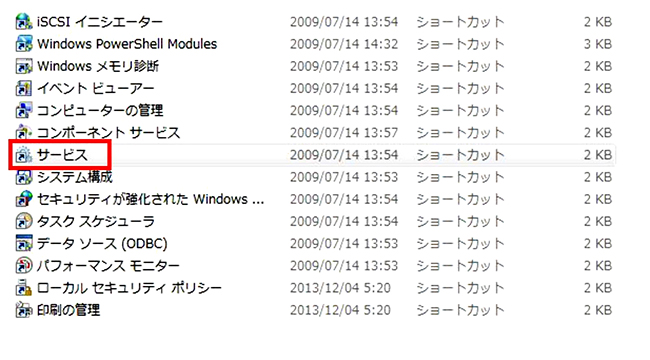
4.「Print Spooler」→右クリックして「再開」または「再起動」をクリックします。
(アルファベット順で表示されています。)
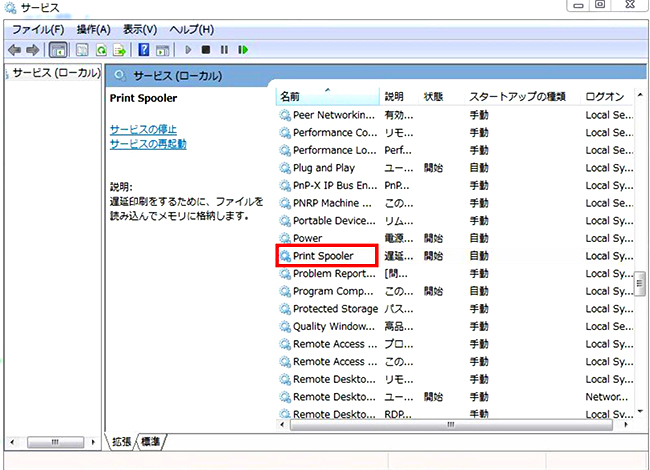
以上で先ほどのエラーは解除されます。
このエラーが起きた時は、加工データが影響していることが多いので、CorelDRAWの「オブジェクトマネージャー」という機能を活用し、加工データを転送する前におかしな箇所がないか確認してください。
「オブジェクトマネージャー」の使用方法については、過去のブログ記事を参照ください。
レーザー加工機・レーザーカッター販売のコムネットの社員ブログ【レーザー激光営業マンが行く】
レーザー加工機の選び方をまとめたガイドをプレゼント中!
目的・コスト・サポート、各内容ごとにレーザー加工機選定のポイントを「加工機選びで失敗しないコツ」としてまとめたここでしか手に入らない資料です。
レーザーカッター・レーザー加工機の無料コンサルティング
レーザーカット加工機に関して無料コンサルティングを実施しています。加工機選びはレーザーカット事業の第一歩にして一番の肝です。コムネット株式会社はお客様の最適な加工機選びをお手伝い致します。